海康威视远程视频监控访问操作手册
海康威视网络摄像机用户手册格式说明书

网络摄像机操作手册V2.0.0 杭州海康威视数字技术股份有限公司技术热线:400-700-59982011-3安全须知此内容的目的是确保用户正确使用本产品,以避免危险或财产损失。
在使用此产品之前,请认真阅读此说明手册并妥善保存以备日后参考。
如下所示,预防措施分为“警告”和“注意”两部分:警告:无视警告事项,可能会导致死亡或严重伤害。
注意:无视注意事项,可能会导致伤害或财产损失。
警告事项提醒用户防范潜在的死亡或严重伤害危险。
注意事项提醒用户防范潜在的伤害或财产损失危险。
警告:1.请使用满足SELV(安全超低电压)要求的电源,并按照IEC60950-1符合LimitedPowerSource(有限电源)的额定电压为12V直流或24V交流电源(根据具体型号而定)供应。
2.如果设备工作不正常,请联系购买设备的商店或最近的服务中心,不要以任何方式拆卸或修改设备(未经许可的修改或维修所导致的问题,责任自负)。
3.为减少火灾或电击危险,请勿让本产品受到雨淋或受潮。
4.本安装应该由专业的服务人员进行,并符合当地法规规定。
5.应该在建筑物安装配线中组入易于使用的断电设备。
有关在天花板上安装设备的指示:安装后,请确保该连接至少可承受向下50牛顿(N)的拉力。
注意:1.在让摄像机运行之前,请检查供电电源是否正确。
2.请勿将此产品摔落地下或受强烈敲击。
3.请勿直接碰触到图像传感器光学元件,若有必要清洁,请将干净布用酒精稍微湿润,轻轻拭去尘污;当摄像机不使用时,请将防尘盖加上,以保护图像传感器。
4.避免对准强光(如灯光照明、太阳光等处)聚焦,否则容易引起过亮或拉光现象(这并非摄像机故障),也将影响图像传感其寿命。
5.激光束可能烧毁图像传感器,在激光装置被使用的情况下,请您一定注意不要让图像传感器的表面暴露于激光束之下。
6.避免置于潮湿,多尘,极热,极冷(正常工作温度:-10℃~+60℃),强电磁辐射等场所。
7.避免热量积蓄,请不要阻挡摄像机附近的通风。
海康威视远程设置方法
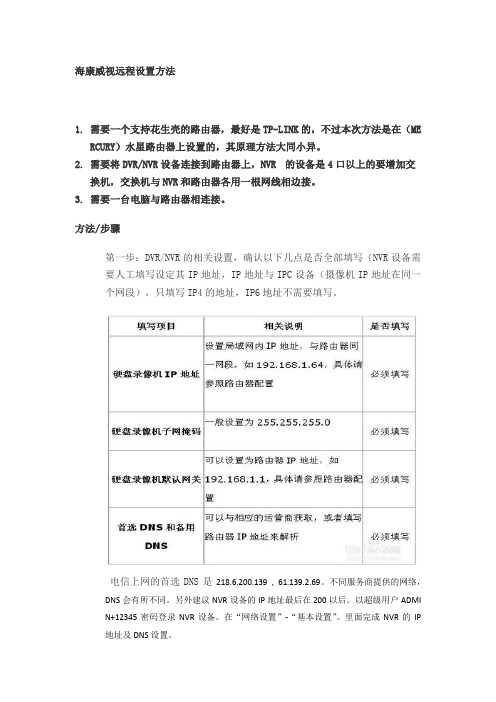
海康威视远程设置方法1.需要一个支持花生壳的路由器,最好是TP-LINK的,不过本次方法是在(MERCURY)水星路由器上设置的,其原理方法大同小异。
2.需要将DVR/NVR设备连接到路由器上,NVR 的设备是4口以上的要增加交换机,交换机与NVR和路由器各用一根网线相边接。
3.需要一台电脑与路由器相连接。
方法/步骤第一步:DVR/NVR的相关设置,确认以下几点是否全部填写(NVR设备需要人工填写设定其IP地址,IP地址与IPC设备(摄像机IP地址在同一个网段),只填写IP4的地址,IP6地址不需要填写。
电信上网的首选DNS是218.6.200.139 , 61.139.2.69。
不同服务商提供的网络,DNS会有所不同。
另外建议NVR设备的IP地址最后在200以后。
以超级用户ADMI N+12345密码登录NVR设备。
在“网络设置”-“基本设置”。
里面完成NVR的IP 地址及DNS设置。
第二步:端口映射(以下提供两种配置方法,两种选择一种就可以了)1、UPnP自动端口映射说明:该设置有一个要求,需要路由器支持UPnP这个功能,所以请先确认自己使用的路由器是否支持该功能,如果支持UPnP的,可以参考以下设置,如果不支持UPnP的请严格按照第2点中的端口映射来操作。
应先检查NVR 设备是否与路由器连接成功。
如果没连接或设置不对在NVR设备上点击应用后会提示“与服务器连接失败”。
操作步骤如下:1)登陆路由器配置界面,开启UPnP功能。
2)进入NVR设备本地配置界面,启用UPn,映射类型勾选“自动”。
刷新端口,此时状态显示为“生效”,地址栏能见到自动获取的外部IP地址(路由器的网关地址)。
如图:2、路由器端口映射登陆路由器的配置界面,找到虚拟服务器(或者是端口映射),映射端口(设备默认80、8000、554三个端口,可在设备上修改,三个端口必须同时映射,缺一不可)如果在同一台路由器上有多台监控设备,请使用端口号来区分,不能重复使用端口。
海康DVR远程监控方法及路由器配置

海康DVR远程监控方法及路由器配置前言目前,数字图像监控的相关硬件软件已经成熟,并在多个行业的城市范围联网监控中大量使用,城市宽带网不管是覆盖范围还是使用费用都已经到了可以大规模普及使用的阶段。
正是在这样的契机下,构建一个由总的管理中心和所有管辖企业的二级视频监控系统管理平台成为可能。
引入远程视频监控体系可以很好地满足这方面的需求,可以保证管理决策层通过借助英特网这个工具,随时掌握任何一个下属企业的当前状况,还可以根据视频录像追踪过去几天甚至一个月内的情况。
本手册主要用于工程技术人员在现场调试海康DVR远程监控方法(外网)及路由器的配置。
前端视频处理设备:装有采集卡的PC或者带网络功能的DVR或者网络摄像机或者网络视频服务器。
网络环境:电话线+ADSL+路由器+交换机+前端视频处理设备(一般大众环境)前提条件:不管是什么视频处理设备,首先能在局域网内能访问(因为各个设备内网设置各式各样,不一一赘述)目的:能够远程监控前面在局域网能访问了,做远程就全是在路由器上设置了。
现场经常遇到的系统基本上如下几种:海康DVR配置:这里配置比较简单,只需要进入DVR主菜单网络配置中,修改一下网络参数,这里需注意IP地址、子网掩码、网关都需要配置(IP地址最好配置靠后,因为一般局域网的办公网络IP都是自动获取的)且和路由器的LAN网在同一网段,物理端口设置为默认的8000。
到这里海康DVR基本就配置好了,只需重启一下DVR就可以了。
路由器配置:1.进入路由器,这里用金星的这款无线路由器给大家介绍下(其他的路由器也行,只要有”转发规则“和”动态DNS“就行,这样比较方便)此主题相关图片如下:路由器界面.gif2进入“转发规则”界面,进行端口映射,“添加新条目”;此主题相关图片如下:转发规则.gif3."添加新条目",把能在局域网访问的视频处理设备的IP和端口号填进去(各设备的IP和端口要咨询厂家,还有注意有的设备要映射多个端口,这里假设一个视频处理设备的局域网访问IP为192.168.1.121,端口为8000,协议选“ALL”有的是“BOTH”)此主题相关图片如下:添加新条目.gif4.“添加新条目”完成后,端口映射完成。
海康威视网络硬盘录像机操作说明讲解学习

海康威视网络硬盘录像机操作说明讲解学习首先,打开硬盘录像机的电源开关,接通电源后,触摸屏上将会出现欢迎界面。
在欢迎界面上,可以设置系统的时间、网络配置等信息。
1.录像功能在主界面上,点击左侧的“录像”按钮,进入录像设置界面。
在此界面上,可以设置录像通道、录像计划、录像模式等参数。
点击“通道”选项,可以选择需要录像的通道,然后选择录像计划,可以设置录像的起始时间和结束时间。
在录像模式中,可以选择手动录像、定时录像、报警录像等模式。
设置完成后,点击“确定”按钮即可开始录像。
2.播放功能在主界面上,点击左侧的“回放”按钮,进入录像回放界面。
在回放界面上,可以选择日期和时间,然后点击“查询”按钮,系统将显示该时间段内的录像文件。
点击文件列表中的文件,然后点击“播放”按钮,即可开始回放视频。
3.报警功能在主界面上,点击左侧的“报警”按钮,进入报警设置界面。
在此界面上,可以设置报警通道、报警联动、报警输出等参数。
点击“通道”选项,可以选择需要设置报警的通道,然后选择报警联动方式,可以选择触发报警时的操作,如声音提示、发送邮件等。
在报警输出中,可以选择报警时是否输出警示信息。
4.远程访问功能硬盘录像机可以通过网络远程访问,实现实时监控和录像回放。
首先,在主界面上点击左侧的“设置”按钮,进入设置界面。
然后点击“网络”选项,进行网络配置。
在网络配置中,可以设置网络连接方式、IP地址、DNS服务器等参数。
设置完成后,点击“确定”按钮。
接下来,在电脑或手机上安装海康威视的远程监控客户端,然后输入硬盘录像机的IP地址和端口号,即可进行远程访问。
5.存储管理功能硬盘录像机可以管理录像文件的存储空间。
在主界面上,点击左侧的“存储”按钮,进入存储管理界面。
在此界面上,可以查看当前硬盘空间的使用情况,以及设置存储策略。
点击“存储策略”选项,可以选择录像覆盖方式和录像保存时长。
设置完成后,点击“确定”按钮。
以上就是海康威视网络硬盘录像机的一些基本操作步骤和常见功能。
海康威视网络摄像机操作手册V2.0.0
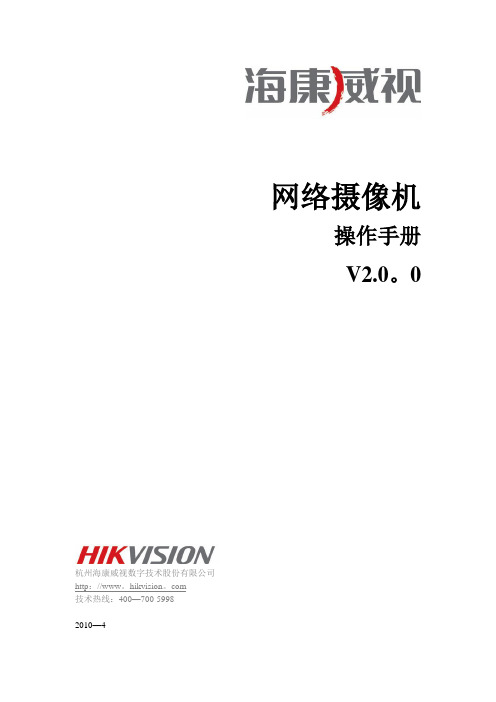
网络摄像机操作手册V2.0。
0杭州海康威视数字技术股份有限公司http://www。
hikvision。
com技术热线:400—700-59982010—4非常感谢您购买我公司的产品,如果您有什么疑问或需要请随时联系我们。
本手册可能包含技术上不准确的地方、或与产品功能及操作不相符的地方、或印刷错误。
我们将根据产品功能的增强而更新本手册的内容,并将定期改进或更新本手册中描述的产品或程序。
更新的内容将会在本手册的新版本中加入,恕不另行通知。
安全须知此内容的目的是确保用户正确使用本产品,以避免危险或财产损失.在使用此产品之前,请认真阅读此说明手册并妥善保存以备日后参考。
如下所示,预防措施分为“警告”和“注意"两部分:警告:无视警告事项,可能会导致死亡或严重伤害。
注意:无视注意事项,可能会导致伤害或财产损失。
警告事项提醒用户防范潜在的死亡或严重伤害危险. 注意事项提醒用户防范潜在的伤害或财产损失危险.警告:1.请使用满足SELV(安全超低电压)要求的电源,并按照IEC60950-1符合Limited Power Source(有限电源)的额定电压为12V直流或24V交流电源(根据具体型号而定)供应。
2.如果设备工作不正常,请联系购买设备的商店或最近的服务中心,不要以任何方式拆卸或修改设备(未经许可的修改或维修所导致的问题,责任自负)。
3.为减少火灾或电击危险,请勿让本产品受到雨淋或受潮。
4.本安装应该由专业的服务人员进行,并符合当地法规规定。
5.应该在建筑物安装配线中组入易于使用的断电设备。
有关在天花板上安装设备的指示:安装后,请确保该连接至少可承受向下50牛顿(N)的拉力。
注意:1.在让摄像机运行之前,请检查供电电源是否正确。
2.请勿将此产品摔落地下或受强烈敲击。
3.请勿直接碰触到图像传感器光学元件,若有必要清洁,请将干净布用酒精稍微湿润,轻轻拭去尘污;当摄像机不使用时,请将防尘盖加上,以保护图像传感器。
网络mini PTZ 摄像机 用户手册 - 海康威视说明书

网络mini PTZ摄像机用户手册UD.6L0101D1551A01版权所有©杭州海康威视数字技术股份有限公司2015。
保留一切权利。
本手册的任何部分,包括文字、图片、图形等均归属于杭州海康威视数字技术股份有限公司或其子公司(以下简称“本公司”或“海康威视”)。
未经书面许可,任何单位和个人不得以任何方式摘录、复制、翻译、修改本手册的全部或部分。
除非另有约定,本公司不对本手册提供任何明示或默示的声明或保证。
关于本手册本手册描述的产品仅供中国大陆地区销售和使用。
本手册作为指导使用。
手册中所提供照片、图形、图表和插图等,仅用于解释和说明目的,与具体产品可能存在差异,请以实物为准。
因产品版本升级或其他需要,本公司可能对本手册进行更新,如您需要最新版手册,请您登录公司官网查阅()。
海康威视建议您在专业人员的指导下使用本手册。
商标声明为海康威视的注册商标。
本手册涉及的其他商标由其所有人各自拥有。
责任声明●在法律允许的最大范围内,本手册所描述的产品(含其硬件、软件、固件等)均“按照现状”提供,可能存在瑕疵、错误或故障,本公司不提供任何形式的明示或默示保证,包括但不限于适销性、质量满意度、适合特定目的、不侵犯第三方权利等保证;亦不对使用本手册或使用本公司产品导致的任何特殊、附带、偶然或间接的损害进行赔偿,包括但不限于商业利润损失、数据或文档丢失产生的损失。
●若您将产品接入互联网需自担风险,包括但不限于产品可能遭受网络攻击、黑客攻击、病毒感染等,本公司不对因此造成的产品工作异常、信息泄露等问题承担责任,但本公司将及时为您提供产品相关技术支持。
●使用本产品时,请您严格遵循适用的法律。
若本产品被用于侵犯第三方权利或其他不当用途,本公司概不承担任何责任。
●如本手册内容与适用的法律相冲突,则以法律规定为准。
前言本节内容的目的是确保用户通过本手册能够正确使用产品,以避免操作中的危险或财产损失。
在使用此产品之前,请认真阅读产品手册并妥善保存以备日后参考。
海康威视网络摄像机客户端使用手册
网络摄像机操作手册V2.0.0杭州海康威视数字技术股份有限公司技术热线:400-700-59982009-8非常感谢您购买我公司的产品,如果您有什么疑问或需要请随时联系我们。
本手册适用于网络摄像机。
本手册可能包含技术上不准确的地方、或与产品功能及操作不相符的地方、或印刷错误。
我们将根据产品功能的增强而更新本手册的内容,并将定期改进或更新本手册中描述的产品或程序。
更新的内容将会在本手册的新版本中加入,恕不另行通知。
安全使用注意事项此内容的目的是确保用户正确使用本产品,以避免危险或财产损失。
在使用此产品之前,请认真阅读此说明手册并妥善保存以备日后参考。
如下所示,预防措施分为“警告”和“注意”两部分:警告:无视警告事项,可能会导致死亡或严重伤害。
注意:无视注意事项,可能会导致伤害或财产损失。
事项提醒用户防范潜在的死亡或严重伤害危险。
事项提醒用户防范潜在的伤害或财产损失危险。
警告:⏹请使用满足SELV(安全超低电压)要求的电源,并按照IEC60950-1符合Limited Power Source(有限电源)的额定电压为12V直流电源供应。
⏹如果设备工作不正常,请联系购买设备的商店或最近的服务中心,不要以任何方式拆卸或修改设备(未经许可的修改或维修所导致的问题,责任自负)。
⏹为减少火灾或电击危险,请勿让本产品受到雨淋或受潮。
⏹本安装应该由专业的服务人员进行,并符合当地法规规定。
⏹应该在建筑物安装配线中组入易于使用的断电设备。
⏹有关在天花板上安装设备的指示:安装后请确保该连接至少可承受向下50牛顿(N)的拉力。
注意:⏹在让摄像机运行之前,请检查供电电源是否正确。
⏹请勿将此产品摔落地下或受强烈敲击。
⏹请勿直接碰触到CCD(电荷耦合器件)光学元件,若有必要清洁,请将干净布用酒精稍微湿润,轻轻拭去尘污;当摄像机不使用时,请将防尘盖加上,以保护CCD感应器。
⏹避免对准强光(如灯光照明、太阳光等处)聚焦,否则容易引起过亮或拉光现象(这并非摄像机故障),也将影响CCD寿命。
海康威视网络摄像机用户手册格式说明书
网络摄像机操作手册V2.0.0杭州海康威视数字技术股份有限公司技术热线:400-700-59982011-3安全须知此内容的目的是确保用户正确使用本产品,以避免危险或财产损失。
在使用此产品之前,请认真阅读此说明手册并妥善保存以备日后参考。
如下所示,预防措施分为“警告”和“注意”两部分:警告:无视警告事项,可能会导致死亡或严重伤害。
注意:无视注意事项,可能会导致伤害或财产损失。
警告事项提醒用户防范潜在的死亡或严重伤害危险。
注意事项提醒用户防范潜在的伤害或财产损失危险。
警告:1.请使用满足SELV(安全超低电压)要求的电源,并按照IEC60950-1符合Limited Power Source(有限电源)的额定电压为12V直流或24V交流电源(根据具体型号而定)供应。
2.如果设备工作不正常,请联系购买设备的商店或最近的服务中心,不要以任何方式拆卸或修改设备(未经许可的修改或维修所导致的问题,责任自负)。
3.为减少火灾或电击危险,请勿让本产品受到雨淋或受潮。
4.本安装应该由专业的服务人员进行,并符合当地法规规定。
5.应该在建筑物安装配线中组入易于使用的断电设备。
有关在天花板上安装设备的指示:安装后,请确保该连接至少可承受向下50牛顿(N)的拉力。
注意:1.在让摄像机运行之前,请检查供电电源是否正确。
2.请勿将此产品摔落地下或受强烈敲击。
3.请勿直接碰触到图像传感器光学元件,若有必要清洁,请将干净布用酒精稍微湿润,轻轻拭去尘污;当摄像机不使用时,请将防尘盖加上,以保护图像传感器。
4.避免对准强光(如灯光照明、太阳光等处)聚焦,否则容易引起过亮或拉光现象(这并非摄像机故障),也将影响图像传感其寿命。
5.激光束可能烧毁图像传感器,在激光装置被使用的情况下,请您一定注意不要让图像传感器的表面暴露于激光束之下。
6.避免置于潮湿,多尘,极热,极冷(正常工作温度:-10℃~+60℃),强电磁辐射等场所。
7.避免热量积蓄,请不要阻挡摄像机附近的通风。
海康威视iVMS-4200用户手册1
双击桌面上的IVMS-4200客户端面软件会
视频监控系统软件操作指南
2、将视频图像配置到主预览窗口中
鼠标单击主预览然后把各个监控点拖拽到各个视频框中(例如把111拖到画面去,用鼠标左键单击“111-监控点”拖拽到想要放置的监视窗口画面中,其他监控点也可以按这种方法进行)。
2 / 3
视频监控系统软件操作指南
3 / 3
123456视频监控系统软件操作指南2将视频图像配置到主预览窗口中鼠标单击主预览然后把各个监控点拖拽到各个视频框中例如把111拖到画面去用鼠标左键单击111监控点拖拽到想要放置的监视窗口画面中其他监控点也可以按这种方法进行
海康威视iVMS-4200用户手册1
视频监控系统软件操作指南
视频监控系统软件操作指南
海康威视 网络视频录像机 用户手册说明书
网络视频录像机用户手册V3.01目录关于本文档 (1)1 操作必读 (2)1.1 本地操作必读 (2)1.2 本地界面操作方法 (2)2 初始配置 (5)2.1 开机准备 (5)2.2 自动添加 (5)2.3 设备登录 (6)2.4 开机向导 (9)3 预览 (11)3.1 预览界面状态 (12)3.2 窗格工具栏 (12)3.3 底部工具栏 (13)3.4 右键菜单栏 (17)4 通道配置 (20)4.1 通道管理 (20)4.1.1 IPC配置 (20)4.1.2 鱼眼配置 (27)4.1.3 高级配置 (29)4.2 编码参数 (30)4.3 音频配置 (32)4.4 抓图参数 (33)4.5 OSD配置 (34)4.6 图像参数 (35)4.7 隐私遮盖 (39)4.8 云台配置 (41)5 智能分析 (46)5.1 智能功能配置 (46)5.1.1 联动方式 (47)5.1.2 布防计划 (54)5.1.3 人脸检测 (55)5.1.4 人脸比对 (57)5.1.5 越界检测 (60)5.1.6 区域入侵 (63)5.1.7 进入区域 (65)5.1.8 离开区域 (67)5.1.9 智能运动检测 (69)5.1.11 高空抛物 (71)5.1.12 虚焦检测 (73)5.1.13 场景变更 (73)5.1.14 物品搬移 (74)5.1.15 物品遗留 (75)5.1.16 自动跟踪 (76)5.1.17 人流量统计 (77)5.1.18 人员密度检测 (78)5.2 分析器配置 (80)5.3 名单库管理 (80)5.3.1 人脸名单 (80)5.4 车辆管控 (83)5.4.1 车牌名单 (83)5.4.2 车辆报警布控 (85)5.5 智能检索 (86)5.5.1 人脸抓拍检索 (86)5.5.2 人脸比对检索 (87)5.5.3 以图搜图 (90)5.5.4 车辆检索 (93)5.5.5 行为检索 (95)5.5.6 人数统计报表 (98)5.6 智能预览 (99)6 网络配置 (104)6.1 常规配置 (104)6.1.1 网络配置 (104)6.1.2 宇视云 (105)6.1.3 DDNS (109)6.1.4 邮件 (110)6.2 平台配置 (111)6.2.1 国标服务器配置 (111)6.2.2 国标本地配置 (114)6.2.3 UNP (114)6.2.4 监管平台 (116)6.2.5 SNMP (117)6.2.6 报警上报 (119)6.2.7 视图库GA/T1400本地配置 (120)6.2.8 视图库GA/T1400服务器配置 (121)6.2.9 CDN(流分发)管理 (122)6.2.10 TMS配置 (123)6.3 高级配置 (124)6.3.1 拨号上网 (124)6.3.2 端口 (125)6.3.3 端口映射 (126)6.3.4 组播 (127)6.3.5 FTP (128)6.4 无线局域网 (130)7 系统配置 (130)7.1 基本配置 (130)7.2 预览配置 (131)7.2.1 预览配置 (131)7.2.2 高级配置 (134)7.3 时间配置 (134)7.3.1 时间配置 (134)7.3.2 时间同步 (135)7.3.3 假日配置 (135)7.4 POS配置 (137)7.4.1 POS显示配置 (137)7.4.2 POS配置 (138)7.5 串口配置 (140)7.6 用户配置 (141)7.7 安全配置 (142)7.7.1 IP地址过滤 (142)7.7.2 ONVIF认证 (143)7.7.3 802.1x (143)7.7.4 ARP防攻击 (144)7.7.5 视频水印 (144)7.7.6 安全密码 (144)7.8 热备配置 (145)8 备份 (147)8.1 录像备份 (147)8.2 图片备份 (150)9 存储配置 (153)9.1 录像计划 (153)9.2 抓图计划 (156)9.3 阵列配置 (157)9.4 硬盘管理 (161)9.5 盘组配置 (163)9.6 容量配置 (164)9.7 高级配置 (165)10 报警配置 (166)10.1 运动检测 (166)10.2 遮挡检测 (167)10.3 人形检测 (167)10.4 视频丢失 (168)10.5 输入输出 (169)10.5.1 报警输入 (169)10.5.2 报警输出 (171)10.6 热成像检测 (173)10.7 温度异常 (175)10.8 异常配置 (176)10.9 声音检测 (177)10.10 蜂鸣器 (178)10.11 门铃呼叫 (179)10.12 滞留人数告警 (179)10.13 一键撤防 (181)10.14 手动报警 (183)11 系统维护 (184)11.1 系统信息 (184)11.1.1 基本信息 (184)11.1.2 通道状态 (184)11.1.3 录像状态 (185)11.1.4 在线用户 (185)11.1.5 硬盘状态 (186)11.1.6 解码卡状态 (186)11.2 网络信息 (187)11.2.1 网络流量 (187)11.2.2 网络抓包 (187)11.2.3 网络检测 (189)11.2.4 网络状态 (191)11.2.5 网络资源统计 (191)11.2.6 PoE/交换网口状态 (192)11.3 日志查询 (192)11.4 系统备份 (194)11.4.1 系统备份 (194)11.4.2 诊断信息 (194)11.5 系统恢复 (196)11.6 自动维护 (196)11.7 系统升级 (196)11.7.1 NVR升级 (197)11.7.2 IPC升级 (198)11.8 硬盘检测 (199)11.8.1 S.M.A.R.T.检测 (199)11.8.2 磁盘检测 (200)11.9 关于我们 (200)11.10 一键收集 (201)12 回放 (201)12.1 即时回放 (202)12.2 普通回放 (202)12.3 智能回放 (204)12.4 走廊回放 (206)12.5 外部文件回放 (206)12.6 标签回放 (206)12.7 检索回放 (208)12.8 文件管理 (209)13 关机 (210)14 Web操作 (210)14.1 登录前准备 (210)14.2 登录 (211)14.3 实况 (211)14.4 回放 (212)14.5 配置 (213)14.6 智能 (214)15 附录:常见问题解答 (214)关于本文档版权声明©2022浙江宇视科技有限公司。
- 1、下载文档前请自行甄别文档内容的完整性,平台不提供额外的编辑、内容补充、找答案等附加服务。
- 2、"仅部分预览"的文档,不可在线预览部分如存在完整性等问题,可反馈申请退款(可完整预览的文档不适用该条件!)。
- 3、如文档侵犯您的权益,请联系客服反馈,我们会尽快为您处理(人工客服工作时间:9:00-18:30)。
目录第1章概述 (9)第2章架设远程访问的条件 (11)2。
1远程域名访问的IP地址要为公网IP (11)第3章海康产品端口号功能 (15)3.1端口号功能 (15)第4章海康域名解释原理 (19)4.1DVR、NVR域名解释 (20)4.2网络IPC域名解释 (27)第5章海康视频7远程访问 (31)5。
1视频7的用户名密码就是威视通超级用户名admin的密码 (32)5。
2威视通被视频7平台添加存在唯一性 (32)5。
3视频7平台注册用户名绑定的手机号不能再次注册使用 (33)5.4如果视频7平台注册用户名忘记了需要联系海康技术员处理 (33)5。
5报警联动录像需要在布防状态下才能联动录像 (33)第6章海康远程访问实战篇 (34)6。
1检测是否具备远程访问的条件 (34)6.2规划好各设备IP地址、端口号 (36)6。
3通过搜索工具SADP更改设备IP、SDK控制端口 (36)6.4通过IE进入设备修改端口号(HTTP端口、RTSP流媒体端口) (37)6。
5将半球、小威视添加到NVR进行访问 (38)6。
6架设公网访问之路由器端口映射 (41)6.7架设公网访问之海康DDNS域名解释 (42)6.8IVMS-4200客户端远程访问 (49)6。
9IVMS—4000客户端远程访问 (51)6。
10IVMS-4500手机客户端远程访问 (51)6.11IVMS-4500 IPAD客户端远程访问 (52)第7章远程访问常见问题解决方法 (54)7。
1IE通过域名可以访问,4200 或者4500 通过域名无法访问 (54)7。
24200 或者4500 可以访问域名,IE 无法访问 (55)7.3IE和客户端可以登录设备,但是预览失败 (55)7。
4DVR、NVR等开启DDNS域名时,提示“与服务器通讯失败" (55)7.5域名解释成功,且端口号全部开放,但IE、客户端都无法访问 (56)7。
6域名解释成功,且端口号全部开放,但IE、客户端有时候可以正常访问,有时候又不能正常访问。
(56)7.7域名解释成功,内网可以正常解释和访问,但公网预览视频时黑屏,且无任何提示。
577。
8运营商经常屏蔽的端口号:80、554。
(57)海康威视远程视频监控访问操作手册2013年5月目录第1章概述 (9)第2章架设远程访问的条件 (11)2.1远程域名访问的IP地址要为公网IP (11)第3章海康产品端口号功能 (15)3.1端口号功能 (15)第4章海康域名解释原理 (19)4。
1DVR、NVR域名解释 (20)4.2网络IPC域名解释 (27)第5章海康视频7远程访问 (31)5.1视频7的用户名密码就是威视通超级用户名admin的密码 (32)5.2威视通被视频7平台添加存在唯一性 (32)5。
3视频7平台注册用户名绑定的手机号不能再次注册使用 (33)5。
4如果视频7平台注册用户名忘记了需要联系海康技术员处理 (33)5。
5报警联动录像需要在布防状态下才能联动录像 (33)第6章海康远程访问实战篇 (34)6。
1检测是否具备远程访问的条件 (34)6。
2规划好各设备IP地址、端口号 (36)6。
3通过搜索工具SADP更改设备IP、SDK控制端口 (36)6。
4通过IE进入设备修改端口号(HTTP端口、RTSP流媒体端口) (37)6。
5将半球、小威视添加到NVR进行访问 (38)6.6架设公网访问之路由器端口映射 (41)6.7架设公网访问之海康DDNS域名解释 (42)6.8IVMS—4200客户端远程访问 (49)6。
9IVMS—4000客户端远程访问 (51)6.10IVMS—4500手机客户端远程访问 (51)6。
11IVMS—4500 IPAD客户端远程访问 (52)第7章远程访问常见问题解决方法 (54)7。
1IE通过域名可以访问,4200 或者4500 通过域名无法访问 (54)7。
24200 或者4500 可以访问域名,IE 无法访问 (55)7.3IE和客户端可以登录设备,但是预览失败 (55)7.4DVR、NVR等开启DDNS域名时,提示“与服务器通讯失败” (55)7.5域名解释成功,且端口号全部开放,但IE、客户端都无法访问 (56)7.6域名解释成功,且端口号全部开放,但IE、客户端有时候可以正常访问,有时候又不能正常访问。
(56)7。
7域名解释成功,内网可以正常解释和访问,但公网预览视频时黑屏,且无任何提示。
577.8运营商经常屏蔽的端口号:80、554. (57)第1章概述本文档为海康威视产品(主要为DVR、NVR、网络摄像机、小威视、威视通等)架设公网(互联网)访问的操作方法、步骤、工作原理,与大家共同交流远程视频监控。
第2章架设远程访问的条件远程访问是基于互联网的访问,分两种:一种是动态域名解释、静态IP类型的访问;另一种是走私有协议的,海康针对威视通相机建设了视频7平台,该平台在杭州,使用威视通,只要能上网的地方就能架设远程访问,在后面详细介绍视频7。
2.1远程域名访问的IP地址要为公网IP要做远程域名访问,首先要确定自己的网络是否为公网IP。
自己使用的网络一般分为下面两种:1、通过路由器拨号上网(路由器+拨号猫+电话线)测试方法为:第一步:去http://www.ip138。
com/查询网站查询你当前的公网IP地址.例如:我当前查询到的公网IP地址为:113。
13。
64。
70第二步:查看路由器拨号出来的IP地址例如:我当前的路由器拨号出来的IP地址为:113.13。
64。
70第三步:确定是否为公网IP通过IP138查询网查到的公网IP:113.13。
64.70与路由器拨号出来的IP:113。
13.64。
70对比,结果是一样的,因此确定为具备远程访问的条件,反之则不具备.值得一提的是:IP138查询网查询到的IP才是你真正的公网IP,路由器拨号出来的IP不一定是公网IP。
注意:这种方式目前存在路由器拨号出来的IP地址非公网IP,也就是说这个IP地址还是个内网地址.主要为:住宅小区,出现这种情况的原因为:运营商公网IP不够用,在这种形式下,运营商就会在住宅小区搭建一个大型“路由器”+“静态IP链路一条”(暂时这么理解吧,有些只能上网、有些能上网又能打电话,具体是什么技术得问运营商),对每一个需要上网的用户创建帐号、密码、划分权限及带宽,也就是我们所用到的宽带(电话号码+密码),这样通过路由器拨号就可以上网了,其实路由器拨号出来的IP地址是上级“路由器”自动分配的一个内网地址,并非公网IP,你之所以能上网是由上级“路由器”负责,有点类似多级路由.2、静态IP地址这个是由运营商提供的公网IP地址,价格比较贵。
第3章海康产品端口号功能要远程访问海康的DVR、NVR、网络摄像机,就需要知道这些设备是通过哪些端口来传输控制信令、视频流的。
3.1端口号功能1、http端口:80(默认),功能为:WEB界面的访问,访问方式为:http://此端口不映射成功或被屏蔽,将影响到“http://”WEB界面是否能访问。
如果默认的80端口被屏蔽或分配给了其它设备,将依次类推:81、82、83……IE进入到设备,更改它的HTTP端口号。
例如:默认80端口打开方式:http://192。
168.1。
10改成81端口打开方式:http://192。
168.1.10:812、RTSP流媒体端口:554(默认),功能为:视频流的转发、传输。
此端口不映射成功或被屏蔽,将影响到是否成功预览视频。
如果默认的554端口被屏蔽或分配给了其它设备,将依次类推:1554、2554、3554……IE进入到设备,更改它的RTSP流媒体端口号。
3、控制端口SDK:8000(默认),功能为:客户端的控制端口此端口不映射成功或被屏蔽,将影响到客户端是否能成功添加设备。
如果默认的8000端口被屏蔽或分配给了其它设备,将依次类推:8001、8002、8003……客户端有:IVMS—4200、IVMS-4000、IVMS—4500(手机)、IVMS-4500(IPAD)4、https端口:443(默认),功能为:安全的WEB界面访问,访问方式为:https://此端口不映射成功或被屏蔽,将影响到“https://”WEB界面是否能访问.如果默认的443端口被屏蔽或分配给了其它设备,将依次类推:1443、2443、3443……IE进入到设备,更改它的HTTPS端口号,注意有些老设备是没有这个端口号的,现在新的设备基本上都有这个端口,这个端口号不常用,可以不映射,只需要了解一下就可以。
例如:默认443端口打开方式:https://192.168.1。
10改成1443端口打开方式:https://192。
168。
1。
10:1443如果有多台设备要同时映射到公网上,需要将端口号依次类推:例如:三台NVRA号NVR:IP:192.168.1。
10HTTP端口:80(默认)RTSP流媒体端口:554(默认)DSK控制端口:8000(默认)HTTPS端口:443(默认)B号NVR:IP:192。
168。
1。
11HTTP端口:81(类推)RTSP流媒体端口:1554(类推)DSK控制端口:8001(类推)HTTPS端口:1443(类推)C号NVR:IP:192.168。
1.12HTTP端口:82(类推)RTSP流媒体端口:2554(类推)DSK控制端口:8002(类推)HTTPS端口:2443(类推)将以上三台NVR的各端口在路由器里做映射,一一对应起来。
对新手来说:在做端口映射的时候最好关闭UPnP设置(端口自动映射),改为手动映射。
因为如果开启了UPnP设置,电脑上的快播、迅雷等软件会自动通过UPnP来站用某些我们需要的端口,带来不必要的麻烦。
第4章海康域名解释原理海康域名官方网站:http://www。
hik—海康域名服务器地址:www。
hik—海康域名服务器地址IP:115.236。
50。
26海康DDNS名字:都是同一个海康域名,只是在不同的设备和软件中名称有一点不一样。
DVR、NVR中的名字为:hkDDNS网络摄像机中的名字为:HKDDNSIVMS-4200客户端中的名字:HKDDNSIVMS—4000客户端中的名字:EasyDDNSIVMS—4500手机客户端中的名字:HiDDNSIVMS-4500 IPAD客户端中的名字:hkDDNS海康域名官方网站:如下图4.1D VR、NVR域名解释完成域名解释需要做如下几步:第一步:进入“网络配置"- “TCP/IP”设置DVR、NVR的网络IP地址、首选DNS服务器,然后保存。
首选DNS服务器可以从路由器上查看到,如下:由运营商来决定的第二步、进入“网络配置”— “端口”更改自己需要的端口号,然后保存。
